বিষয়বস্তুৰ তালিকা

vizio tv wifi ৰ পৰা সংযোগ বিচ্ছিন্ন হৈ থাকে
স্মাৰ্ট টিভিৰ বাবে শেহতীয়া প্ৰযুক্তিৰ বাবে চলি থকা বিবাদে গ্ৰাহকক গভীৰ আৰু গভীৰ পকেটৰ প্ৰয়োজন হোৱা দেখা গৈছে।
যদিও Samsung, LG, Sony, আন কিছুমানে বজাৰত শীৰ্ষস্থানৰ বাবে যুঁজ দিয়ে, আন কিছুমান ব্ৰেণ্ডে বুজি পায় যে বাজেট হৈছে বিবেচনা কৰিবলগীয়া এটা শক্তিশালী কথা। ভিজিঅ' টিভিৰ ক্ষেত্ৰত সেয়াই হৈছে, যিবোৰে এতিয়াও উৎকৃষ্ট ছবিৰ মান আৰু চিষ্টেমৰ পৰিৱেশন প্ৰদান কৰে, কিন্তু ইয়াৰ মূল্য বাহিৰৰ শীৰ্ষ স্মাৰ্ট টিভি চেটসমূহৰ দৰে নহয়।
আমি এনে এটা পৰ্যায় পাইছো যে সকলো স্মাৰ্ট টিভি, যিমানেই উন্নত বা পুৰণি নহওক কিয়, এটা কথাত একমত হওক... টিভিৰ বৈশিষ্ট্যসমূহে সঠিকভাৱে কাম কৰিবলৈ ইণ্টাৰনেট সংযোগ বাধ্যতামূলক। আৰু বেছিভাগ ক্ষেত্ৰতে, কোনো ধৰণৰ ইণ্টাৰনেট সংযোগে কাম নকৰিব।
বেছিভাগেই কিছুমান ব্যৱহাৰকাৰীৰ ঘৰুৱা নেটৱৰ্কতকৈ অলপ বেছি গতি বা স্থিৰতা দাবী কৰিব। যেতিয়া সেইখিনিলৈ আহে, বৰ্তমানৰ সৈতে যুঁজিব নোৱাৰাটো বুদ্ধিমানৰ কাম আৰু ইয়াৰ পৰিৱৰ্তে আপোনাৰ ইণ্টাৰনেট পেকেজ উন্নীত কৰাটো বুদ্ধিমানৰ কাম, কাৰণ তেনে কৰিলে আপোনাৰ সুলভ মূল্যৰ Vizio স্মাৰ্ট টিভিয়ে আগবঢ়াব পৰা সকলো বৈশিষ্ট্য উপভোগ কৰিব পাৰিব।
আনহাতে , যদি আপোনাৰ ইণ্টাৰনেট পৰিকল্পনা উন্নীতকৰণৰ বাবে আপুনি এতিয়াৰ সামৰ্থ্যতকৈ অধিক খৰচ হয়, তেন্তে আপুনি নিজেই চেষ্টা কৰিব পৰা কেইটামান সমাধান আছে, কাৰণ ইয়াৰ বাবে বিশেষজ্ঞতাৰ প্ৰয়োজন কম বা একেবাৰেই নাই।
গতিকে, আমি আপোনাক খোজ কাঢ়ি যোৱাৰ সময়ত আমাক সহ্য কৰক পাঁচটা সহজ সমাধান কেনেকৈ কৰিব লাগে যিয়ে আপোনাৰ Vizio স্মাৰ্ট টিভিক অধিক সুস্থিৰ সংযোগ লাভ কৰাত সহায় কৰিব আৰু ৱাই-Fi.
সমস্যা সমাধান Vizio TV এ ৱাইফাইৰ পৰা বিচ্ছিন্ন কৰি থাকে
1) আপোনাৰ বেতাঁৰ নেটৱৰ্ক পৰীক্ষা কৰক

আপুনি কৰিব বিচৰা প্ৰথম আৰু সহজ কামটো হ'ল আপোনাৰ ৱাই-ফাই সংযোগে কাম কৰা ধৰণে কাম কৰি আছে নে নাই পৰীক্ষা কৰা। তাৰ বাবে, একেটা নেটৱৰ্কৰ সৈতে আন এটা ডিভাইচ সংযোগ কৰক আৰু ইয়াক ইণ্টাৰনেট অভিগম কৰিবলৈ ব্যৱহাৰ কৰক।
ই কাম কৰিব লাগেনে, তেন্তে সমস্যাটো আপোনাৰ ঘৰুৱা নেটৱৰ্কৰ সৈতে নহয়, কিন্তু Vizio TV ৰ সৈতে। তাৰ বাবে আপুনি কোম্পানীটোৰ গ্ৰাহক সমৰ্থনৰ সৈতে যোগাযোগ কৰিব লাগিব আৰু পেছাদাৰীসকলৰ বাবে এটা কাৰিকৰী ভ্ৰমণৰ সময় নিৰ্ধাৰণ কৰিব লাগিব যাতে তেওঁলোকে স্মাৰ্ট টিভিৰ কি সমস্যা হৈছে পৰীক্ষা কৰিব পাৰে।
যদি আপুনি আপোনাৰ ঘৰুৱা ৱাই-ফাই নেটৱৰ্কৰ সৈতে আন এটা ডিভাইচ সংযোগ কৰিবলৈ চেষ্টা কৰে আৰু ই কেৱল নহয়, বা যদিও ই সংযোগ কৰে কিন্তু ইণ্টাৰনেটত প্ৰৱেশ কৰিব নোৱাৰে, তেন্তে সমস্যাটো সম্ভৱতঃ ইণ্টাৰনেট সংযোগৰ সৈতে।
যদি তেনেকুৱা হয়, আপুনি ৰাউটাৰৰ এটা সৰল পুনৰায় সেট কৰাৰ চেষ্টা কৰিব পাৰে , যিহেতু ই আজিকালি ৰাউটাৰসমূহে অনুভৱ কৰা বেছিভাগ সৰু সৰু সমস্যা সমাধান কৰে। যদি সেয়াই যথেষ্ট নহয়, তেন্তে কেৰিয়াৰৰ গ্ৰাহক সমৰ্থনৰ সৈতে যোগাযোগ কৰক আৰু কিছু পেছাদাৰী সহায় লওক।
কিন্তু, যদি আপুনি বিষয়টো নিজৰ হাতত ল'ব বিচাৰে, তেন্তে সহায়ৰ বাবে ফোন কৰাৰ আগতে আপুনি আৰু কেইটামান কথা চেষ্টা কৰিব পাৰে .
2) DHCP সংহতিসমূহ টুইক কৰক
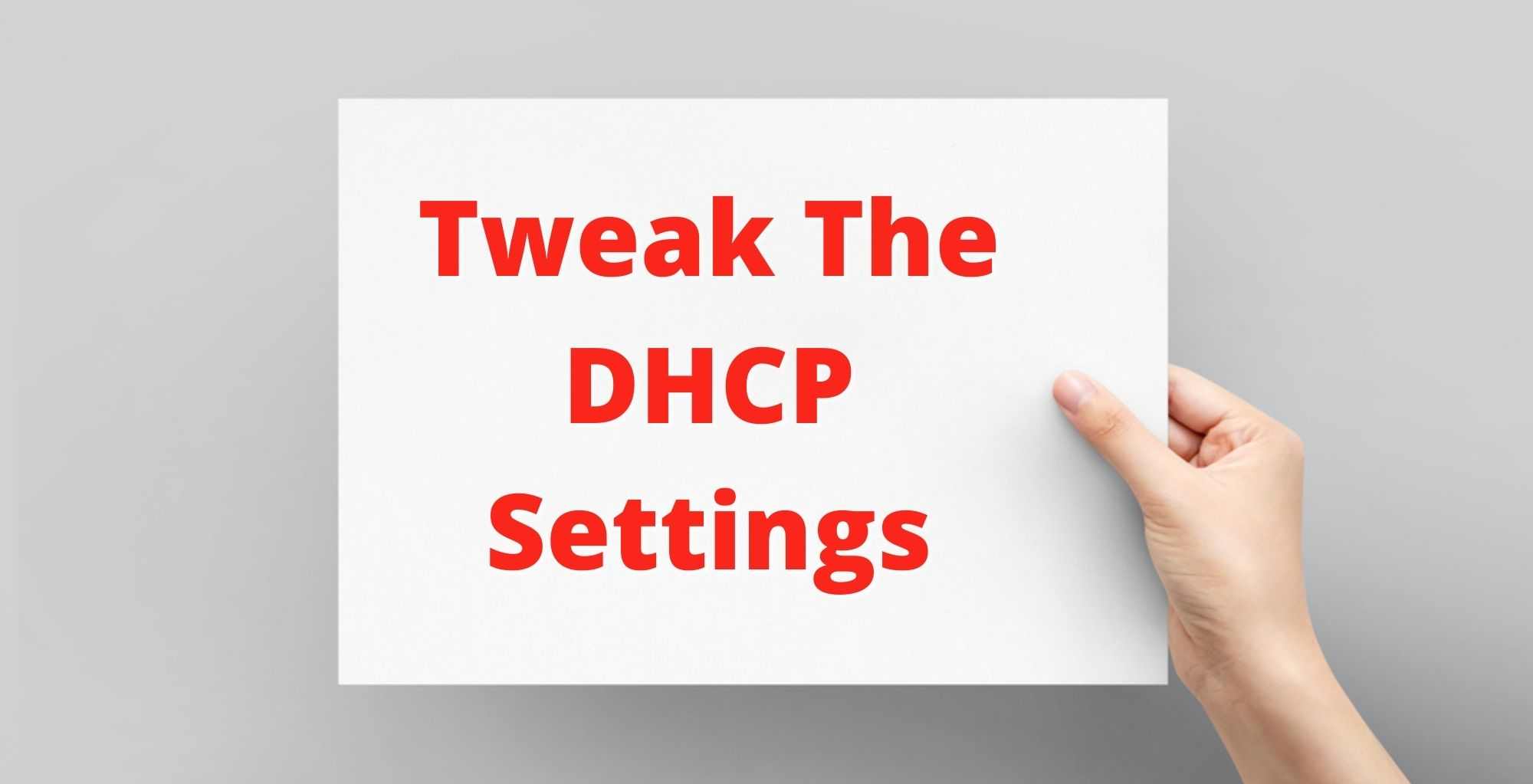
DHCP, বা গতিশীল হস্ট বিন্যাস প্ৰটোকল, হৈছে সংযোগ শক্তিশালী কৰা পদ্ধতি ডিভাইচসমূহ আৰু ৰাউটাৰৰ মাজত যি পঠিয়াইছেসাধাৰণভাৱে, DHCP বন্ধ কৰা হয় কাৰণ বেছিভাগ ব্যৱহাৰকাৰীয়ে একে নে'টৱৰ্কৰ সৈতে সংযুক্ত ডিভাইচসমূহৰ সংখ্যাৰ বাবে বাছনি কৰে, এই বৈশিষ্ট্যই সামৰ্থবান কৰা একচেটিয়াতাৰ পৰিবৰ্তে>আপোনাৰ Vizio Smart TV ত DHCP ত টগল কৰক, আপোনাৰ দূৰৱৰ্তী নিয়ন্ত্ৰণ ধৰি লওক আৰু মেনু বুটামত ক্লিক কৰক, তাৰ পিছত বিকল্পসমূহৰ মাজেৰে স্ক্ৰল কৰক যেতিয়ালৈকে আপুনি নেটৱাৰ্ক টেব অৱস্থান নকৰে।
ইয়াত ক্লিক কৰক আৰু সংহতিসমূহৰ তালিকালৈ যাওক, য'ত আপুনি হস্তচালিত প্ৰতিষ্ঠা বিকল্পটো বিচাৰি উলিয়াব পাৰিব। আপুনি ইয়াক ক্লিক কৰাৰ লগে লগে, সংহতিসমূহেৰে ভৰা এটা নতুন পৰ্দা ওলাব লাগে, গতিকে DHCP বিকল্প বিচাৰক আৰু ইয়াক অন কৰক।
এটা চূড়ান্ত টোকাত, যদি DHCP বিকল্প ইতিমধ্যে অন কৰা হৈছে , ইয়াক বন্ধ কৰক, ইয়াক প্ৰায় ত্ৰিশ ছেকেণ্ড দিয়ক, আৰু ইয়াক পুনৰ অন কৰক। তাৰ ফলত ৰাউটাৰ আৰু Vizio স্মাৰ্ট টিভিৰ মাজত সংযোগ পুনৰায় কৰা হ'ব পাৰে।
3) উপাদানসমূহ পুনৰাৰম্ভ কৰাৰ চেষ্টা কৰক

যদিও বহুলাংশে কম বুলি ধৰা হয়, পুনৰাৰম্ভ পদ্ধতি আচলতে সৰু সৰু সমস্যাৰ বিৰুদ্ধে যথেষ্ট কাৰ্যক্ষম। প্ৰক্ৰিয়াটোৱে চিস্টেমক কেশ্ব পৰিষ্কাৰ কৰি অবাঞ্চিত আৰু অপ্ৰয়োজনীয় অস্থায়ী ফাইলসমূহৰ পৰা মুক্তি দিয়াৰ অনুমতি দিয়ে, লগতে ইয়াৰ পৰিৱেশন সমস্যা সমাধান কৰে।
তাৰ অৰ্থ হৈছে চলি থকা সমস্যাসমূহ বিচাৰি উলিওৱা আৰু মেৰামতি কৰাৰ লগতে কাম নকৰা পটভূমি এপসমূহ বন্ধ কৰা RAM মেমৰি ব্যৱহাৰ কৰাৰ বাহিৰে যিকোনো বস্তু।
সমস্যাৰ ক্ষেত্ৰত এই প্ৰবন্ধটোৱে আপোনাক সমাধান কৰাত সহায় কৰিবলৈ চেষ্টা কৰিছে, অৰ্থাৎ পৰা সংযোগ বিচ্ছিন্ন হোৱাটোVizio Smart TV ৰ সৈতে Wi-Fi সমস্যা, আপোনাৰ ওচৰত থকা সৰ্বোত্তম বিকল্পটো হ'ল ইণ্টাৰনেট শৃংখলৰ ৰিবুট কৰা সকলো উপাদান । হয়, ইয়াত স্মাৰ্ট টিভি, ৰাউটাৰ, আৰু মডেম অন্তৰ্ভুক্ত কৰা হৈছে।
এটা সতেজ আৰম্ভণি বিন্দুৰ পৰা সকলো চলাওক আৰু সঁজুলিয়ে প্ৰদান কৰা উন্নত পৰিৱেশন লক্ষ্য কৰক। গতিকে, পাৱাৰ কৰ্ডসমূহ ধৰিবলৈ আৰম্ভ কৰক আৰু সেইবোৰ সকলো বিচ্ছিন্ন কৰক।
Vizio Smart TV, তাৰ পিছত ৰাউটাৰ আৰু শেষত, মডেমৰ পৰা আৰম্ভ কৰক। সিহতৰ সকলোকে অন্ততঃ ত্ৰিশ ছেকেণ্ড, বা এটা মিনিট দিয়ক, আৰু পাৱাৰ কৰ্ডসমূহ পুনৰ সংযোগ কৰক।
Vizio Smart TV ৰ এটা দ্ৰুত আৰম্ভণি প্ৰক্ৰিয়া থকাৰ সময়ত, মডেম আৰু ৰাউটাৰক পুনৰ অন কৰিবলৈ কেইমিনিটমান সময় দিয়ক ট্ৰেক. ইয়াৰ পিছত, ৱাই-ফাই সংযোগে প্ৰয়োজনীয় স্থিৰতা পাইছে নে নাই পৰীক্ষা কৰক।
4) সুৰক্ষা ছেটিংছ সলনি কৰক

যদি আপুনি ওপৰৰ সমাধানসমূহৰ চেষ্টা কৰে আৰু তথাপিও আপোনাৰ Vizio Tv ৰ সৈতে ৱাই-ফাই বিচ্ছিন্নকৰণ সমস্যাৰ সন্মুখীন হয়, আপোনাৰ ইণ্টাৰনেট সংযোগৰ সুৰক্ষা ছেটিংছ লৈ যোৱাৰ সময় হ'ব পাৰে।
সেয়া শুনা যাব পাৰে কিছুমান ব্যৱহাৰকাৰীৰ বাবে অলপ 'মোৰ লীগৰ বাহিৰত', কিন্তু ইয়াক সহজেই কৰিব পাৰি। তথাপিও, যদি আপুনি এই সমাধান কৰিবলৈ আৰাম অনুভৱ নকৰে, তেন্তে কেৰিয়াৰৰ গ্ৰাহক সমৰ্থন বিভাগৰ সৈতে যোগাযোগ কৰক আৰু সমস্যাটো ব্যাখ্যা কৰক, আৰু উচ্চ প্ৰশিক্ষিত পেছাদাৰীসকলে আপোনাক সহায় কৰিবলৈ আনন্দিত হ'ব।
আপুনি আপোনাৰ ইণ্টাৰনেট সুৰক্ষা কিয় টুইক কৰিব লাগে তাৰ কাৰণ ছেটিংছ হৈছে যে WPA-PSK ধৰণে Wi-Fi সংযোগ, যিয়ে Vizio Smart TV ৰ সৈতে সংযোগক অধিক সুস্থিৰ কৰি তুলিব পাৰে।
সেইটোৱে সংযোগ বিচ্ছিন্নতাৰ সমস্যাটো সমাধান কৰিব লাগে, কিয়নো দুয়োটা ডিভাইচৰ মাজত ইণ্টাৰনেট সংযোগ শক্তিশালী হ’ব। ইণ্টাৰনেট সুৰক্ষা বিকল্পসমূহ সলনি কৰিবলে, ৰাউটাৰ সংহতিসমূহ অভিগম কৰক আৰু এনক্ৰিপচন ধৰণ সলনি কৰিবলে সুৰক্ষা টেবলৈ যাওক।
আপোনাৰ ৰাউটাৰক কেৰিয়াৰে প্ৰদান কৰিলে, আপুনি শেষত তেওঁলোকৰ গ্ৰাহক সেৱাৰ মাজেৰে যাব লাগিব এই পৰিবৰ্তন সংহতিসমূহত কৰক। আপুনি তেওঁলোকক ফোন কৰিব লাগিব, সমস্যাটো বুজাবলৈ সময় উলিয়াওক আৰু ৰাউটাৰ আৰু স্মাৰ্ট টিভিৰ মাজৰ সংযোগ বৃদ্ধি কৰিবলৈ আপুনি কৰিব পৰা অধিক ছেটিংছৰ বাবে সুধিব।
5) এটা তাঁৰযুক্ত ইণ্টাৰনেট চেষ্টা কৰক সংযোগ

যদি ওপৰৰ কোনো সমাধানে আপোনাৰ বাবে কাম নকৰে, এই সহজ সমাধানৰ তালিকাত আপোনাৰ শেষ বিকল্পটো হ'ল মডেমৰ মাজত এটা তাঁৰযুক্ত ইণ্টাৰনেট সংযোগৰ চেষ্টা কৰা আৰু Vizio Smart TV.
See_also: ৱাইফাইৰ সৰ্বোচ্চ পৰিসৰ কি?তাক এটা তাঁৰযুক্ত সংযোগ বুলি কোৱা হয় কাৰণ ইয়াক এটা ইথাৰনেট কেবুল ৰ ব্যৱহাৰৰ দ্বাৰা প্ৰতিষ্ঠা কৰা হয় যি দুয়োটা ডিভাইচ সংযোগ কৰে। অৰ্থাৎ কোনো মধ্যৱৰ্তী পদাৰ্থ নাথাকিব, যেনে ৰাউটাৰ, আৰু ইণ্টাৰনেট সংকেত স্মাৰ্ট টিভিত ষ্ট্ৰীমলাইন কৰা হ'ব।
কিছুমান ব্যৱহাৰকাৰীয়ে ভিজিঅ' স্মাৰ্ট টিভিৰ হাৰ্ড ৰিছেট কৰাৰ পৰামৰ্শ দিছে, কিন্তু প্ৰক্ৰিয়াটোৰ লগত জড়িত সকলো ছেটিংছ আৰু এপসমূহ মচি পেলোৱা, লগতে গোটেই চিস্টেমৰ পুনৰ বিন্যাস, আমি আপোনাক এটা পেছাদাৰীক কৰিবলৈ দৃঢ়ভাৱে পৰামৰ্শ দিওঁ।
See_also: 3 Xfinity ৰাউটাৰ কেৱল শক্তি লাইট অন ঠিক কৰাৰ উপায়Inশেষত, যদি এই পাঁচটা সহজ সমাধানৰ কোনো এটাই আপোনাৰ Vizio স্মাৰ্ট টিভিৰ সৈতে ৱাই-ফাই বিচ্ছিন্নকৰণ সমস্যা সমাধান নকৰে, গ্ৰাহক সমৰ্থনক এটা কল দিয়ক আৰু সুধিব যে আৰু কি কৰিব পাৰি। তেওঁলোকৰ পেছাদাৰীসকল সকলো ধৰণৰ সমস্যাৰ সৈতে মোকাবিলা কৰাত অভ্যস্ত আৰু নিশ্চিতভাৱে আপোনাক হাত আগবঢ়াব আৰু আপোনাৰ সমস্যা সমাধান কৰিব জানিব।



